
Grafinis adapteris arba vaizdo plokštė yra vienas svarbiausių kompiuterio komponentų, nes be jo vaizdo tiesiog nebus perduodamas į ekraną. Tačiau tam, kad vizualinis signalas būtų aukštos kokybės, be trukdžių ir artefaktų, šiuo metu įdiegti dabartiniai vairuotojai. Iš šios medžiagos sužinosite apie programinę įrangą, reikalingą tinkamai veikti NVIDIA GeForce 210.
Ieškoti ir įdiegti tvarkyklę "GeForce 210"
GPU kūrėjas 2016 m. Pabaigoje sustabdė paramą. Laimei, ši nemalonia naujiena neleidžia mums rasti ir įdiegti naujausią prieinamą vairuotojų versiją. Be to, kaip ir daugumos PC geležies komponentų atveju, tai galima padaryti keliais būdais. Apie kiekvieną iš jų bus aptarta toliau.1 metodas: oficiali svetainė
Kai reikia atsisiųsti bet kokią programinę įrangą, pirmas dalykas turėtų būti sprendžiamas oficialioje kūrėjo (gamintojo) interneto svetainėje. Tokie interneto ištekliai ne visada yra patogūs ir intuityviai suprantami, bet yra saugiausia ir leidžia įkelti naujausią ir stabilią programinę įrangą.
- Slinkite per šią nuorodą, kad atsisiųstumėte vairuotojus iš NVIDIA svetainės.
- Užpildykite kiekvieną lauką, išskleidžiamajame meniu pasirenkant šiuos parametrus:
- Tipas: GeForce.;
- Serija: "GeForce 200" serija.;
- Šeima: GeForce 210.;
- Operacinė sistema: Langai Įdiegti versijos ir išleidimas;
- Kalba: Rusų kalba.

Nurodant reikiamą informaciją, spustelėkite "Ieškoti".
- Bus įkeltas puslapis, kuriame siūloma supažindinti save su versija ir vairuotojo dydžiu, taip pat jo paskelbimo datą. "GeForce 210", tai yra balandžio 14, 2016, o tai reiškia, kad atnaujinimai nėra verta laukti.

Prieš pradėdami atsisiųsti, eikite į skirtuką "Palaikomi produktai" ir suraskite savo vaizdo plokštę sąraše pateiktame sąraše. Padaryti jį su savo prieinamumu, galite spustelėti mygtuką "Atsisiųsti dabar".
- Nvidia mėgsta Tomtract vartotojus, todėl vietoj to, kad inicijuotų failo atsisiuntimą, puslapis bus rodomas atsižvelgiant į licencijos sutartį. Jei yra noras, galite su juo susipažinti, kitaip, nedelsiant spustelėkite "Priimti ir atsisiųsti".
- Dabar vairuotojas pradės. Palaukite, kol šis procesas bus baigtas, po kurio galite eiti tiesiai į diegimą.
- Paleiskite atsisiųstą montuotoją ir jau po kelių sekundžių inicijavimo, šis langas bus rodomas:
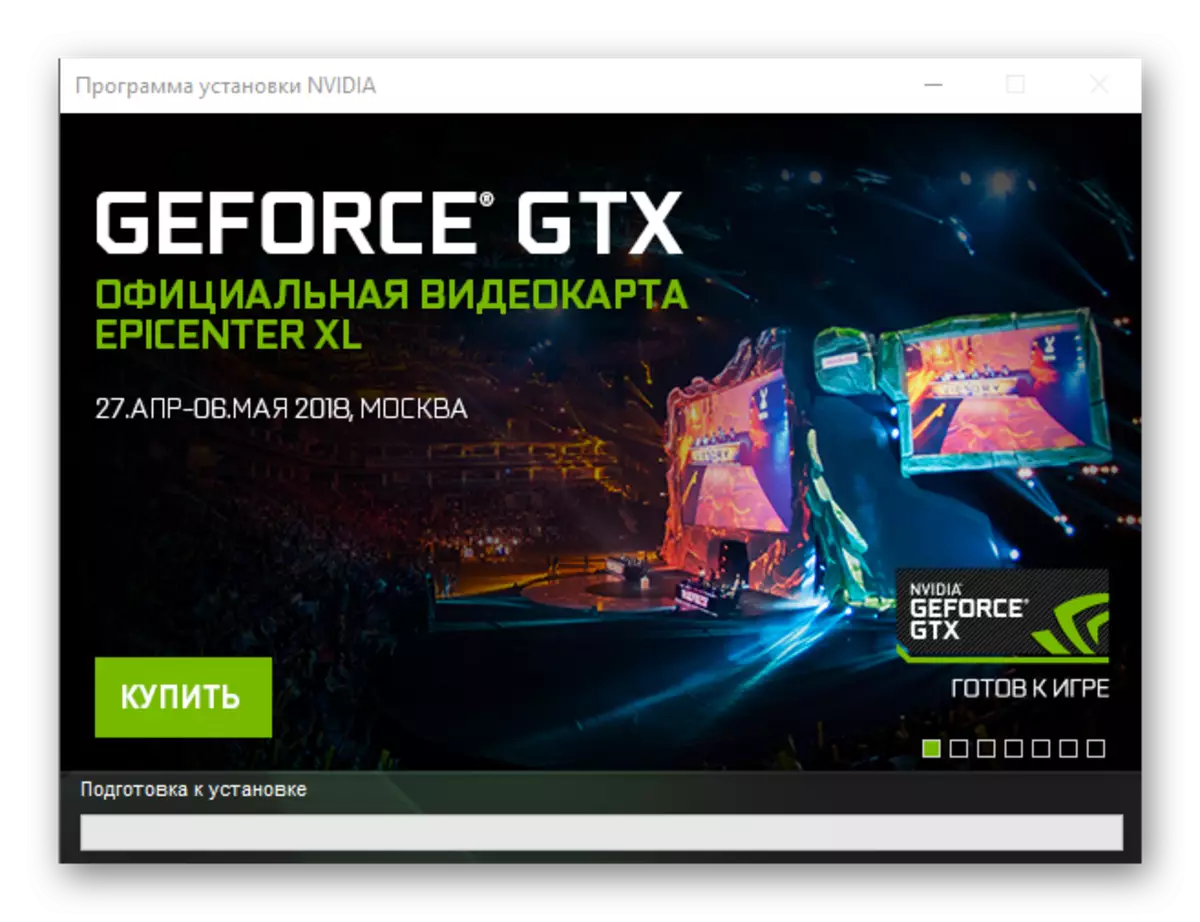
Jis turi nurodyti vairuotojo ir papildomų failų diegimo kelią. Be ypatingo poreikio, mes nerekomenduojame keisti šio adreso. Pakeisdami galutinį aplanką arba palikite jį pagal nutylėjimą, spustelėkite "Gerai", jei norite pereiti prie kito žingsnio.
- Programinės įrangos komponentų išpakavimas prasidės, jo eilė bus rodoma kaip procentinė dalis.
- Be to, bus pradėta diegimo programa, kurioje bus pradėtas patikrinti sistemos suderinamumo patikrinimą. Tai yra privaloma procedūra, todėl tiesiog palaukite.
- Pasirinktinai perskaitykite licencijos sutartį, tada spustelėkite "Priimti. Tęskite ".
- Nuspręsti diegimo parametrus. Galimi du režimai:
- Express (rekomenduojama);
- Selektyvus diegimas (neprivalomi parametrai).

Pirmasis variantas reiškia atnaujinti jau įdiegtus tvarkykles, taupydami anksčiau nurodytus nustatymus. Antrasis - leidžia pasirinkti komponentus, kad įdiegtumėte kompiuterį arba atlikite jų apdailos įrengimą.
Mes pažvelgsime į "selektyvų diegimą", nes ji suteikia daugiau galimybių ir suteikia teisę pasirinkti. Jei nenorite perduoti į proceso esmę, pasirinkite "Express" įrenginį.
- Paspaudus "Toliau", bus pradėtas automatinis įrenginio įrengimas ir papildoma programinė įranga (atsižvelgiant į greitojo versijos pasirinkimą) arba ji bus pasiūlyta nustatyti mėginio diegimo parametrus. Sąraše galite pažymėti reikiamus komponentus ir atsisakyti įdiegti tuos, kurie nemano, kad reikia. Apsvarstykite trumpai pagrindinius:

- Grafinis vairuotojas - viskas yra aiški čia, tai yra tas, kuris mums yra būtinas. Pažymėkite palikti privalomą.
- NVIDIA GEFORCE patirtis - programinė įranga iš kūrėjo, kuris suteikia galimybę pasiekti pažangius GPU nustatymus. Be kitų dalykų, programa praneša apie naujų versijų vairuotojo prieinamumą, leidžia jums atsisiųsti ir įdiegti juos tiesiogiai iš savo sąsajos.
- Physx yra nedidelė programinės įrangos komponentas, užtikrinantis aukštos kokybės patobulintą fiziką vaizdo žaidimuose. Įveskite savo diegimą savo nuožiūra, bet atsižvelgiant į silpnų "GeForce 210" technines charakteristikas, tai nėra verta laukti, kol tai laukti, todėl pažymėkite, kad pažymėkite.
- Be to, diegimo programa gali pasiūlyti diegti "3D Vision Driver" ir "HD Audiora". Jei manote, kad ši programinė įranga yra būtina, diegite žymės langelius ir priešais jį. Priešingu atveju pašalinkite juos priešais šiuos elementus.
Šiek tiek žemiau komponento pasirinkimo lango montavimo yra "atlikti švarų diegimą" elementą. Jei jis kovo, bus ištrinami visi ankstesni vairuotojo versijos, papildomi programinės įrangos komponentai ir failai, o vietoj to bus įdiegta naujausia programinės įrangos versija.

Sprendimas su pasirinkimu paspauskite "Next", kad pradėtumėte diegimo procedūrą.
- Vairuotojo ir susijusios programinės įrangos įdiegimas prasidės. Monitoriaus ekranas gali būti atjungtas ir įjungtas, kad būtų išvengta klaidų ir nesėkmių, mes rekomenduojame nenaudoti šiuo metu "sunkios" programos.
- Dėl teisingo diegimo procedūros tęstinumo, jums gali tekti iš naujo paleisti sistemą, kuri bus nurodyta diegimo programos lange. Uždarykite veikiančias programas, išsaugokite dokumentus ir spustelėkite "Perkrauti dabar". Priešingu atveju, po 60 sekundžių, sistema bus priverstinai paleista.
- Pradėjus veikti, NVIDIA diegimas tęsis. Netrukus bus pranešama apie proceso užbaigimą. Perskaitę programinės įrangos komponentų sąrašą ir jų būseną, spustelėkite mygtuką Uždaryti. Jei nepašalinsite žymės langelių iš daiktų, esančių žemiau darbalaukio, programos etiketė bus sukurta darbalaukyje, ir jis pradės automatiškai.

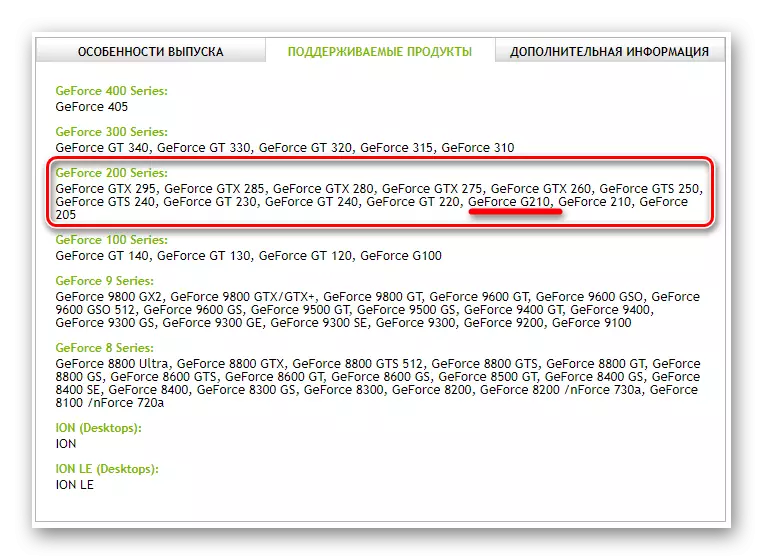






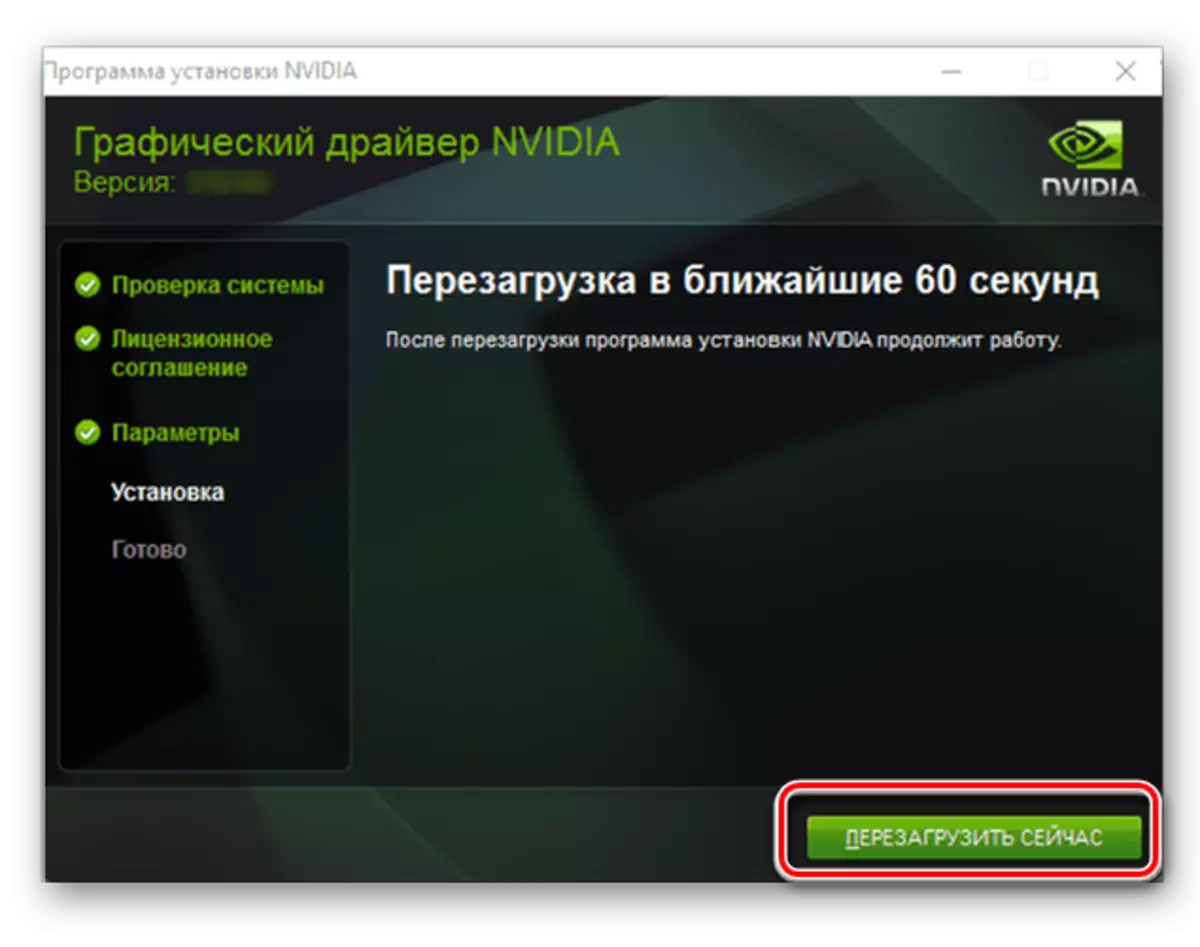
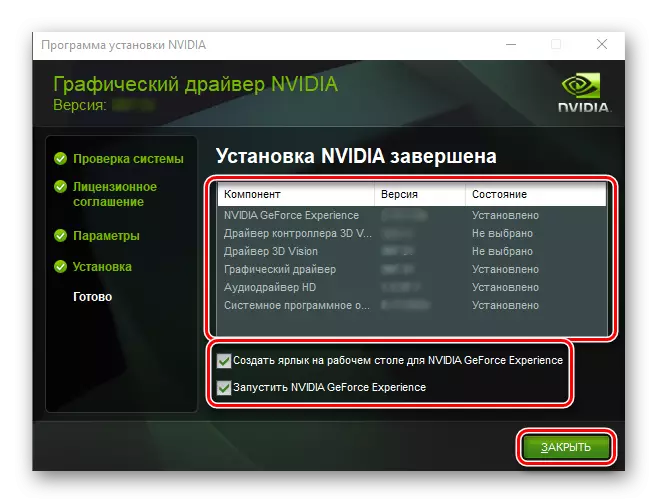
Dėl šios tvarkos, skirtos diegti "GeForce 210" tvarkyklę, jis gali būti baigtas. Peržiūrėjome pirmąjį užduoties sprendimo būdą.
2 metodas: internetinis skaitytuvas
Be rankinio tvarkyklės paieškos, NVIDIA siūlo naudotojui galimybę, kad su tam tikru tempimu gali būti vadinamas automatinis. Jų verslo žiniatinklio paslauga gali automatiškai nustatyti tipą, seriją ir GPU šeimą, taip pat versiją ir OS išleidimą. Kai tik tai atsitiks, atlikite atsisiųsti ir įdiegti vairuotoją.Kaip matote, ši atsisiuntimo versija skiriasi nuo mūsų laikomos straipsnio. Viena vertus, jis leidžia sutaupyti laiko, nes jam nereikia rankinio įvesties techninių charakteristikų adapterio. Kita vertus, jei kompiuteryje nėra "Java", šios programinės įrangos atsisiuntimo ir diegimo procesas taip pat užima daug laiko.
Taip pat žiūrėkite: Kaip atnaujinti "Java" kompiuteryje su "Windows"
3 metodas: "Nvidia GeForce" patirtis
1 metodu išvardijami komponentai, kuriuos galima įdiegti su vairuotoju iš NVIDIA. Jie apima ir "GeForce" patirtį - programą, kuri leidžia jums optimizuoti "Windows" patogiam ir stabilai vaizdo žaidimų darbui.
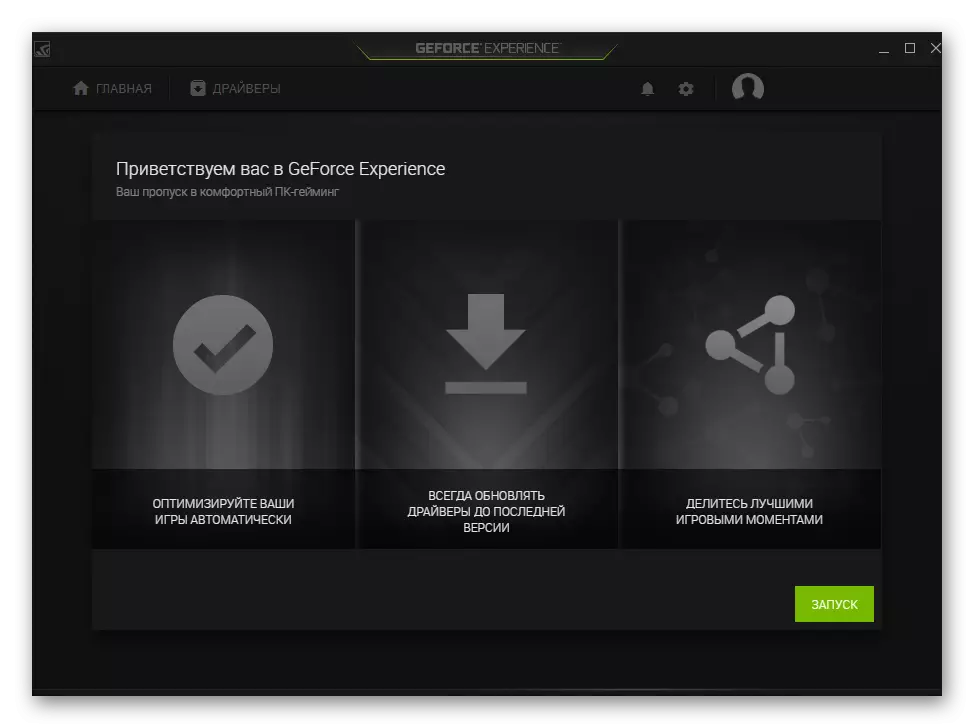
Ji turi kitas funkcijas, iš kurių vienas yra ieškoti atitinkamų vairuotojų grafikos adapteriui. Kai tik kūrėjas bus išleistas nauja versija, programa informuos vartotoją, siūlydama atsisiųsti ir įdiegti programinę įrangą. Procedūra yra gana paprasta, anksčiau jį apsvarstėme atskirame straipsnyje, kuriam rekomenduojame ieškoti išsamios informacijos.
Skaityti daugiau: Atnaujinkite ir įdiekite vaizdo plokštės tvarkyklę naudodami "GeForce" patirtį
4 metodas: specializuota programinė įranga
Yra nemažai programų, dirbančių su panašiu su "GeForce" patirties principu, tačiau iš esmės jis viršija ją funkciniu požiūriu. Taigi, jei įmonės programinė įranga iš NVIDIA tiesiog praneša apie naujo vaizdo plokštės tvarkyklės buvimą, tada trečiųjų šalių kūrėjų sprendimai atsiduria, atsisiųstų ir įdiektų reikalingą programinę įrangą visiems kompiuterio komponentams. Galite susipažinti su populiariais šio programinės įrangos segmento atstovais atskirame straipsnyje.

Skaityti daugiau: automatinio tvarkyklės diegimo programos
Sprendimas su programa, atsisiųsti ir paleisti, visa kita tai padarys patys. Jūs pasiliekate, kad galėtumėte atsekti procesą ir prireikus patvirtinti arba atšaukti įvairius veiksmus. Mūsų ruožtu patarsime atkreipti dėmesį į "Driverpack" sprendimą - programą su plačiausia remiamos įrangos pagrindu. Ne mažiau vertas atstovas šio programinės įrangos segmento yra ir vairuotojo stiprintuvas. Galite sužinoti apie tai, kaip naudoti pirmąjį, galite mokytis iš kito straipsnio, jei antrasis veiksmo algoritmas bus visiškai identiškas.
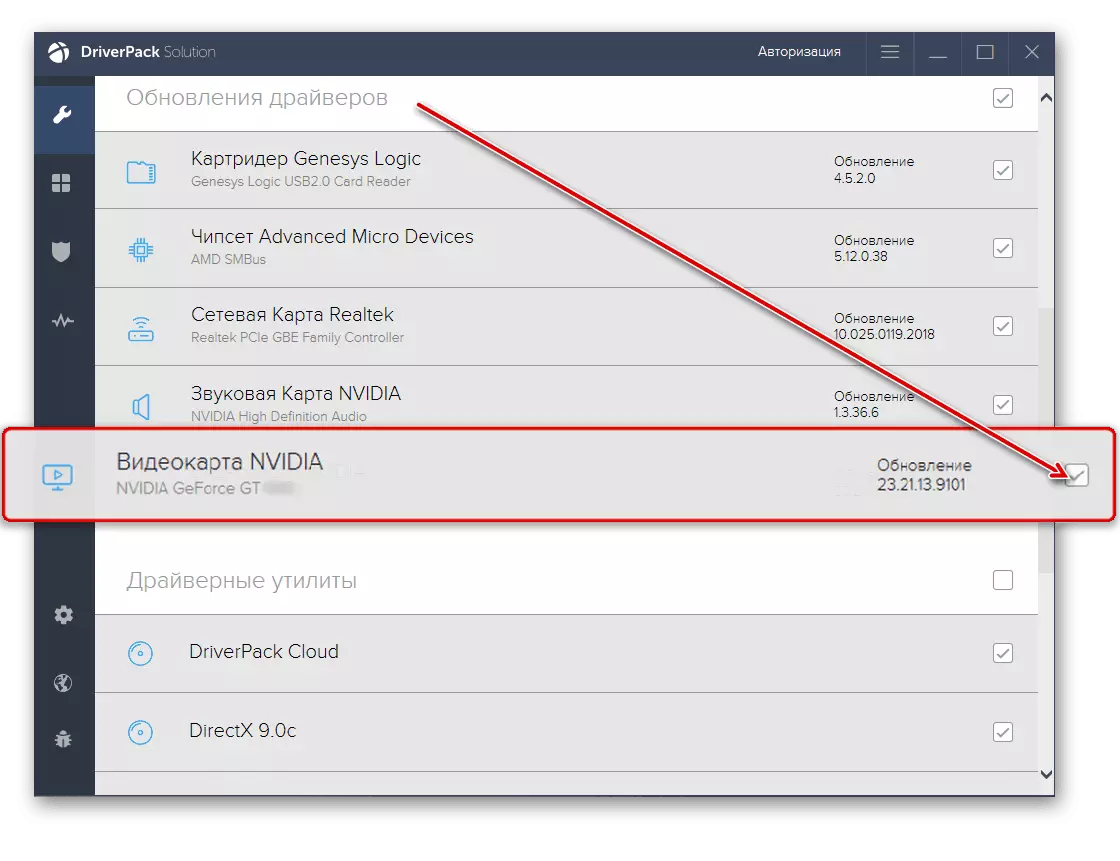
Skaityti daugiau: kaip naudoti "Driverpack Solushen"
5 metodas: įrangos ID
Kiekvienas kompiuteryje įdiegtas įrenginys turi asmeninį numerį - įrangos identifikatorių. Naudojant jį, lengva rasti ir atsisiųsti tvarkyklę bet kuriam komponentui. Apie tai, kaip mokytis ID galima rasti kitame straipsnyje, mes suteiksime šią unikalią "GeForce 210" vertę:
PCI VEN_10DE & DEV_0A65
Nukopijuokite gautą numerį ir įdėkite svetainės paieškos lauką pagal ID. Tada, kai ji pertvarka atitinkamos programinės įrangos atsisiuntimo puslapį (arba tiesiog parodo rezultatus), pasirinkite "Windows" versiją, atitinkančią savo kompiuterį ir atsisiųskite jį į savo kompiuterį. Vairuotojo montavimas parašytas antroje pusėje pirmojo metodo, ir apie darbo su ID ir tokių interneto paslaugų yra aprašyta žemiau esančioje nuorodoje.

Skaityti daugiau: Kaip rasti įrenginio identifikatoriaus tvarkyklę
6 metodas: "Device Manager" langai
Ne visiems vartotojams žino, kad "Windows" yra "Arsenal" įmontuotas įrankis, skirtas ieškoti ir diegti tvarkykles. Šis komponentas yra ypač gerai veikia dešimtosios "Microsoft" OS versijos, automatiškai įdiegus reikalingą programinę įrangą, įdiegus "Windows". Jei trūksta "Sniffs 210" vairuotojas, atsisiųskite ir įdiekite jį per "Įrenginio tvarkytuvą". "Windows 7" taip pat taikomas šis metodas.

Naudojant standartines sistemos priemones leidžia įdiegti tik pagrindinį vairuotoją, bet nesusiję su programine įranga. Jei tai tinka jums ir jūs nenorite stumti interneto, apsilankę įvairiose svetainėse, tiesiog perskaitykite straipsnį toliau pateiktoje nuorodoje ir laikykitės jame aprašytų instrukcijų.
Skaityti daugiau: diegimas tvarkykles su standartinėmis "Windows" įrankių
Mes pažvelgėme į visus galimus atsisiuntimo galimybes NVIDIA GIFORS 210. Visi jie turi savo privalumus ir trūkumus, bet ką naudoti tik jums.
